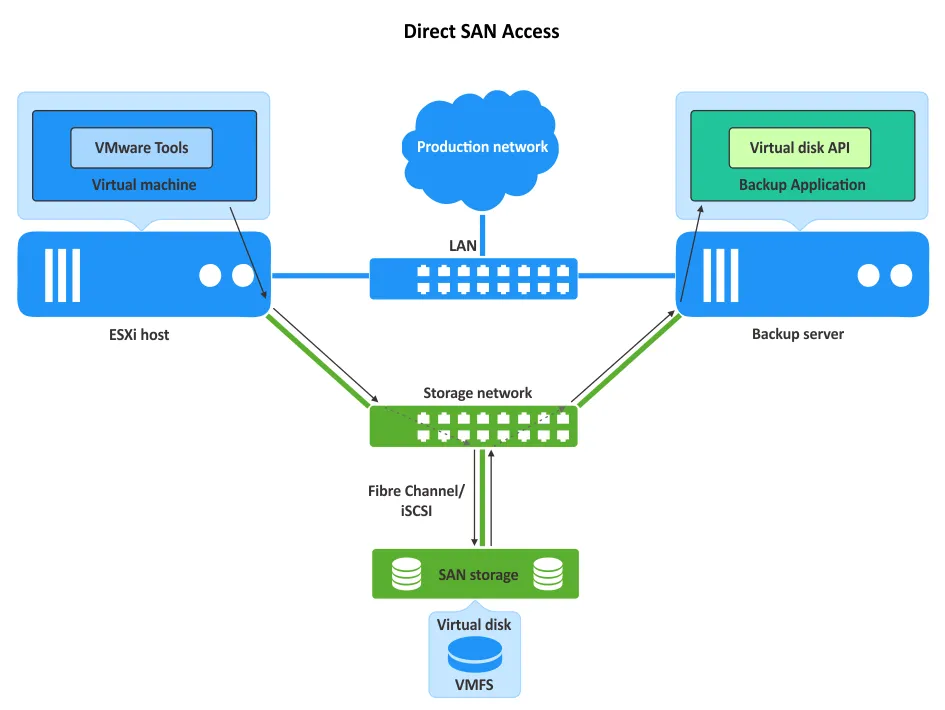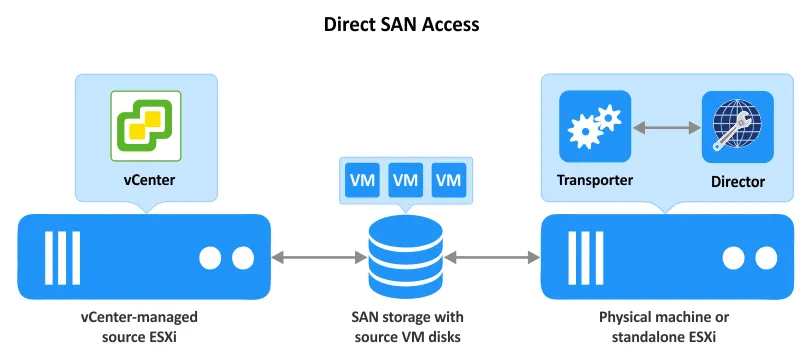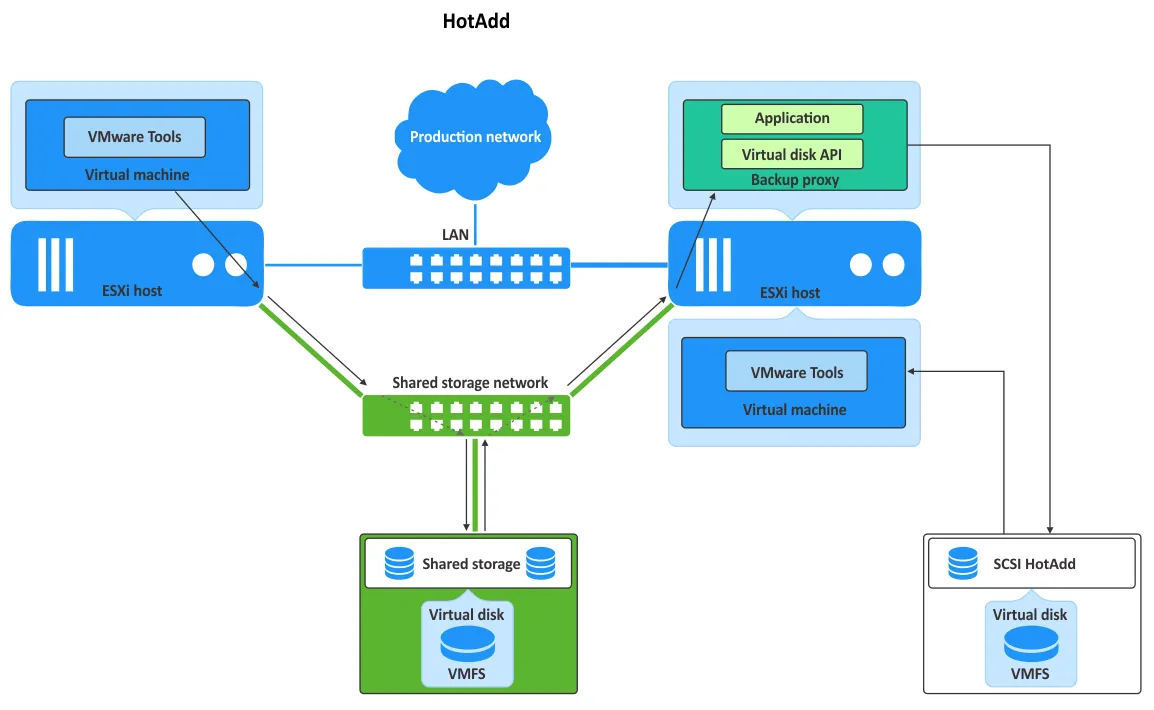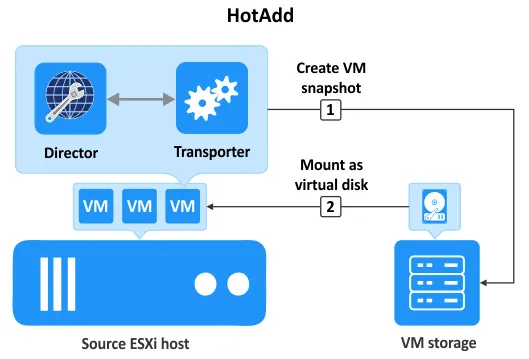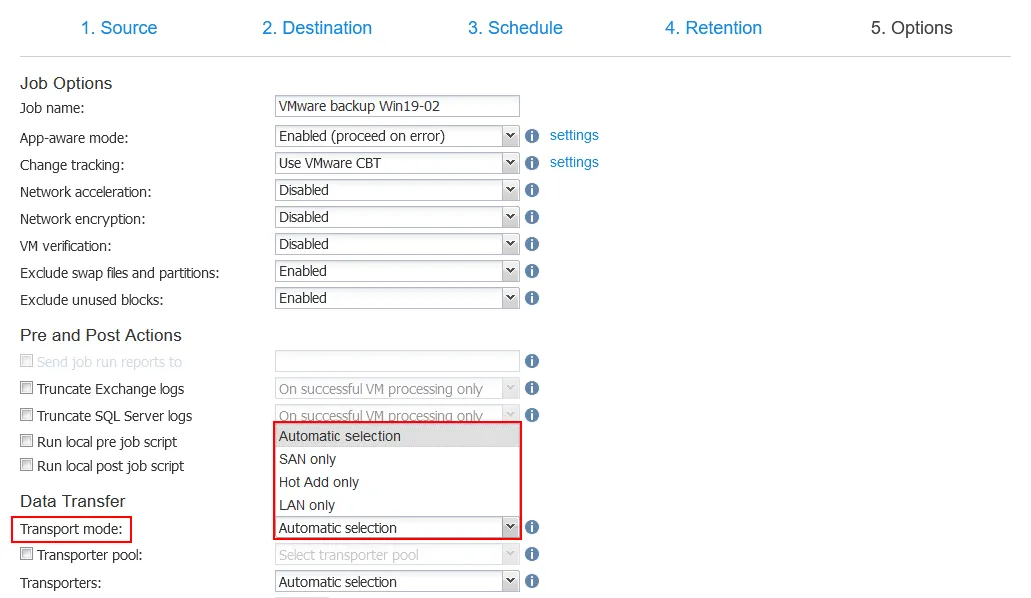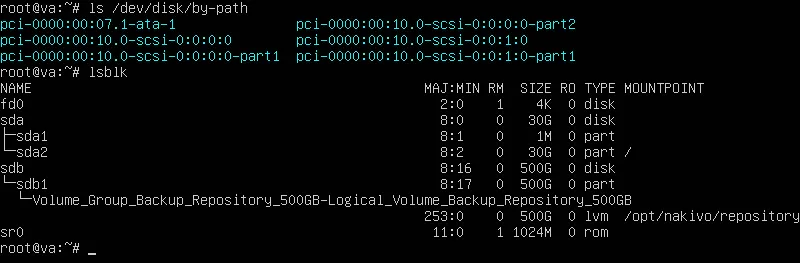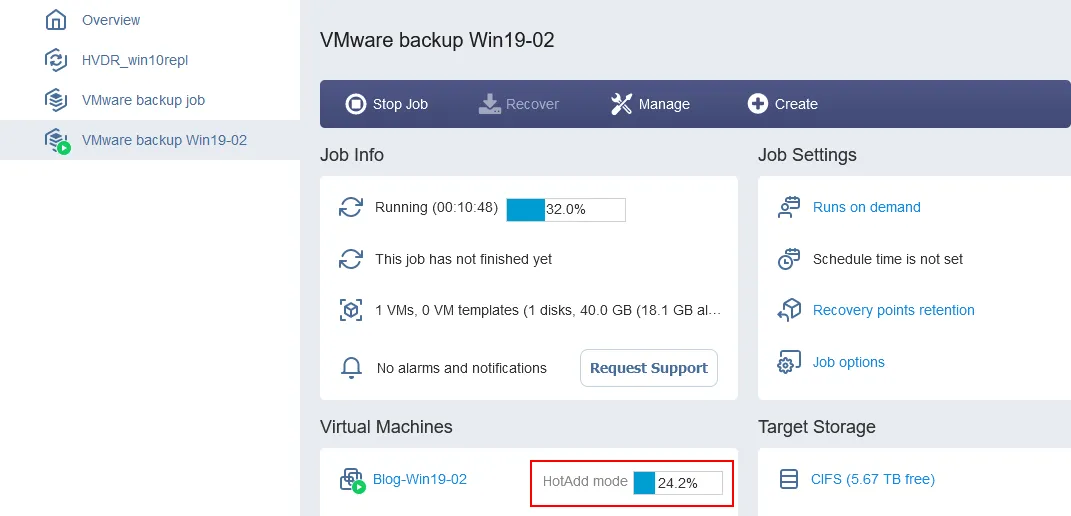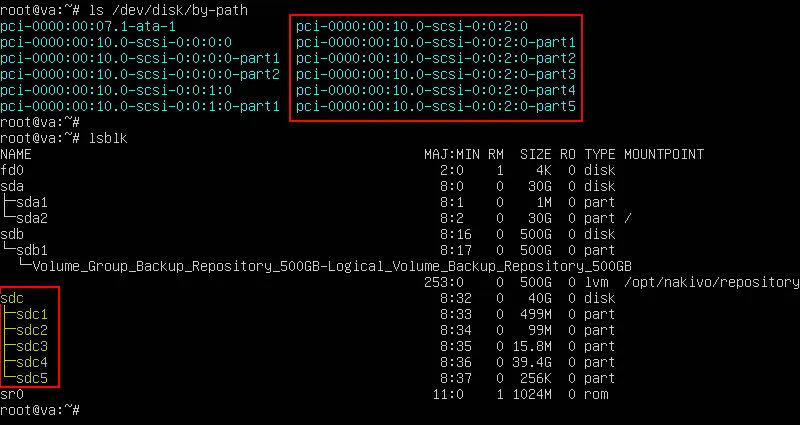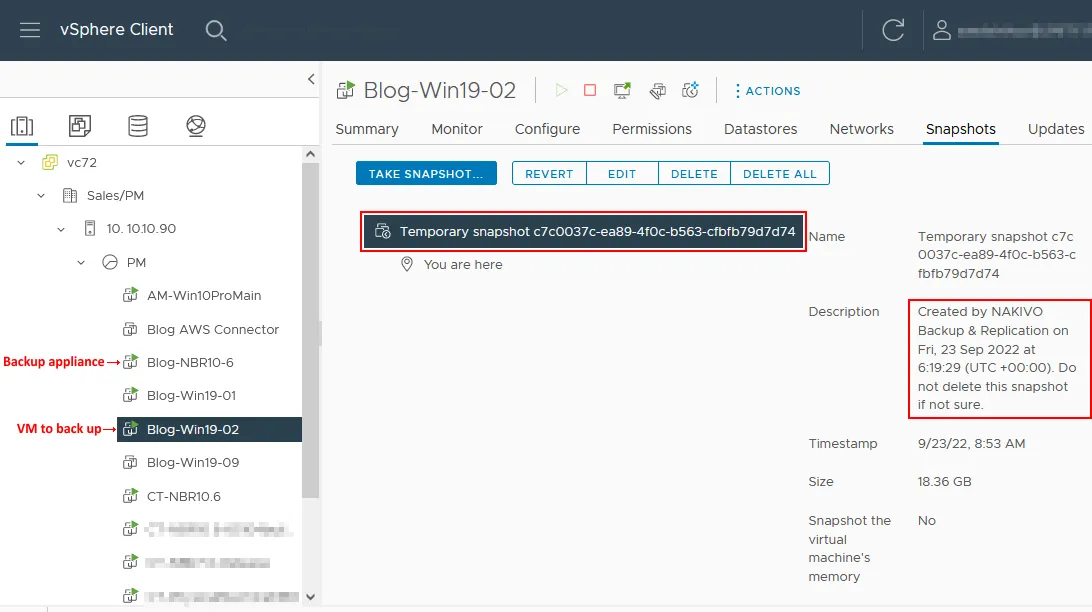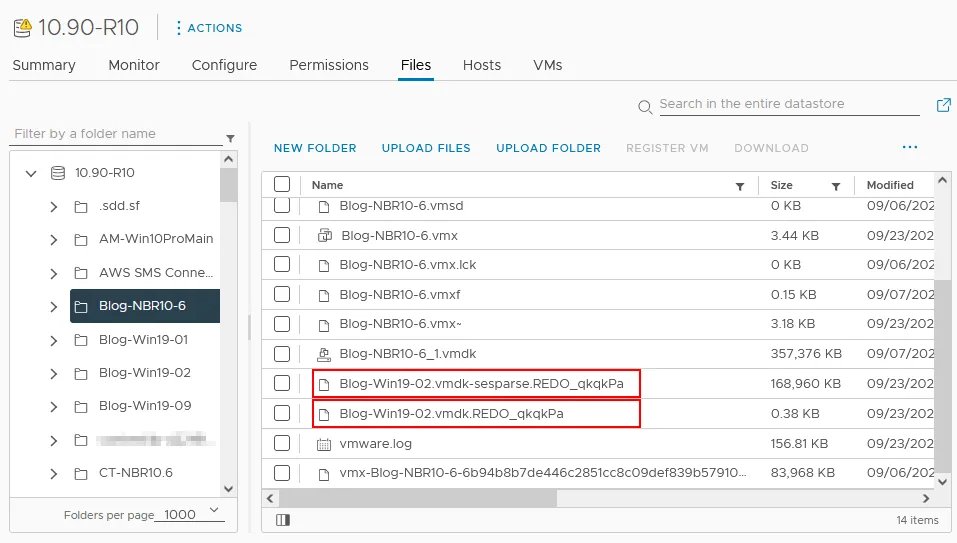خلال عملية النسخ الاحتياطي ، يتم نقل كميات كبيرة من البيانات عبر الشبكات ، مما يؤدي إلى إبطاء العمليات الحرجة للأعمال في بيئة الإنتاج. يستخدم مسؤولو الشبكة مقاربات مختلفة لتقليل تأثير عمليات النسخ الاحتياطي على العمليات اليومية. تشمل هذه المقاربات جدولة النسخ الاحتياطي خارج ساعات العمل واستخدام تقنيات تقليل حركة المرور مثل ضغط البيانات والنسخ الاحتياطي التدريجي. ومع ذلك ، أحد أفضل الطرق لتحسين حركة النسخ الاحتياطي هو فصل الشبكات الإنتاجية والنسخ الاحتياطية. وأحد الطرق الممكنة للقيام بذلك هو النسخ الاحتياطي خارج الشبكة المحلية.
في هذه المقالة ، سنرشدك من خلال أكثر تقنيتين شائعتين للنسخ الاحتياطي خارج الشبكة المحلية المستخدمتين في بيئات VMware الافتراضية: الوصول المباشر إلى SAN و HotAdd. سنشرح أيضًا كيف يستفيد NAKIVO Backup & Replication ، وهو حل نسخ احتياطي واستعادة شامل ، من هذه التقنيات لنسخ الاحتياطي الأكثر كفاءة للآلة الظاهرية.
وسائل النقل خارج الشبكة في VMware
توفر VMware أساليب نقل البيانات المتعددة لنسخ البيانات من أقراص الآلة الظاهرية عند إنشاء نسخ احتياطية على مستوى الصورة. تتيح هذه الطرق لتطبيقات النسخ الاحتياطي نسخ البيانات بأكثر طريقة منطقية لتحقيق سرعات نقل بيانات أعلى وتقليل الأحمال على الأجهزة الإنتاجية.
عند نسخ البيانات عبر شبكة محلية (LAN) ، يتم استخدام أوضاع النقل NBD (جهاز كتلة الشبكة) و NBDSSL (NBD مع SSL). ومع ذلك ، في هذه المقالة ، نهتم بوسائل النقل خارج الشبكة المحلية مثل Direct SAN و HotAdd. تتيح هذه الأوضاع لبرامج النسخ الاحتياطي قراءة البيانات مباشرة من التخزين المرتبط بمضيفي ESXi بتجاوز الشبكات المحلية.
للوصول إلى التخزين مباشرةً، تستخدم تطبيقات النسخ الاحتياطي المدركة للتخزين مثل برامج النسخ الاحتياطي واجهة برمجة التطبيقات لـ vSphere لحماية البيانات (VADP) ومجموعة تطوير الأقراص الافتراضية (VDDK) المقدمة من قِبل VMware. يسمح ذلك لهذه التطبيقات بنقل بيانات الآلة الظاهرية بطريقة فعالة للموارد دون الحاجة إلى تثبيت وكلاء على الأجهزة المصدرية.
طريقة النسخ الاحتياطي عبر الشبكة المحلية مع خالية من التحميل 1: الوصول المباشر إلى SAN
A storage area network (SAN) is a network of disk drives set up as a single entity. Servers in a SAN have access to the storage capacities in this shared pool of storage drives without being tied to a specific HDD or SSD.
في الواقع، يمكن ربط مصفوفات التخزين والخوادم والمفاتيح في SAN بكابلات Fibre Channel أو Ethernet. يمكن تنفيذ نقل البيانات داخل SAN باستخدام بروتوكولات iSCSI أو Fibre Channel أو Fibre Channel عبر Ethernet. داخل SAN، يتم منح كل جهاز تخزين (سواء كان فيزيائيًا أو افتراضيًا) رقم وحدة لوجيستية فريد (LUN) لتحديده، ويُستخدم هذا LUN لربط الجهاز بخادم. تتدفق البيانات داخل SAN دون الخروج إلى LAN، ويستفيد الوصول المباشر إلى SAN من ذلك لتجاوز LAN عند نسخ البيانات إلى مستودع النسخ الاحتياطي.
عمومًا، يستخدم مسؤولو النظام SAN لتحسين كفاءة تخزين البيانات وقابلية التوسع والتكرار. من خلال ربط جهاز LUN/ بأكثر من خادم واحد، يمكنك ضمان استمرارية العمل. حتى لو تعطل الخادم الأساسي، لن يتم فقدان البيانات لأنه يمكن التبديل إلى خادم آخر.
كيفية عمل الوصول المباشر إلى SAN
عند الاستفادة من الوصول المباشر إلى SAN في بيئات VMware ، يقرأ تطبيق النسخ الاحتياطي البيانات مباشرةً من LUN حيث يوجد القرص الافتراضي لجهاز الكمبيوتر الافتراضي الأصلي دون نقله عبر مضيفي ESXi أو LAN. للقيام بذلك ، يجب تثبيت الوكيل الاحتياطي على جهاز فيزيائي متصل بمخازن البيانات SAN عبر شبكة التخزين (يمكن أيضًا أن يكون جهازًا افتراضيًا متصلاً بمخزن بيانات SAN). الوكيل الاحتياطي هو مكون لتطبيق النسخ الاحتياطي لنقل بيانات جهاز الكمبيوتر الافتراضي VMware بين المصدر ومستودع النسخ الاحتياطي. في الرسم البياني أدناه ، يتم تمثيل الوكيل الاحتياطي على أنه تطبيق النسخ الاحتياطي.
ملاحظة: يستخدم تطبيق النسخ الاحتياطي واجهة برمجة تطبيقات القرص الافتراضي ومجموعة تطوير القرص الافتراضي الافتراضية (VDDK) ، التي تسهل الحصول على معلومات حول تكوين LUN والوصول إلى أقراص الكمبيوتر الافتراضي لجهاز VM. باستخدام مكتبة VMware VDDK ، يمكن أن يكون النسخ الاحتياطي بدون وكيل تمامًا ، لذا لا يؤثر عملية النسخ الاحتياطي على اتساق بيانات جهاز الكمبيوتر الافتراضي الأصلي أو يؤثر على العمليات التي تعمل عليه. يتم توصيل تخزين النسخ الاحتياطي بالجهاز الذي يعمل عليه تطبيق النسخ الاحتياطي.
الفوائد
- وضع نقل SAN المباشر هو أسرع طريقة لنسخ احتياطي لأجهزة الكمبيوتر الافتراضية VMware المنتشرة على مضيفي ESXi المتصلين بـ SAN. يقلل هذا الوضع أيضًا من الأعباء على الشبكات الإنتاجية والأجهزة.
القيود
- A backup application (the backup proxy component) must be installed on either a physical server connected to the SAN or a VM running on the ESXi host physically connected to the SAN. Note that the ESXi host running the VM with the backup application must be a standalone ESXi host. This means that the ESXi host must not be managed by vCenter Server, whose inventory (that is, the VMs managed by this vCenter Server) you want to back up.
- وضع نقل SAN لا يعمل مع VMware vVols و VMware vSAN. يكون الأداء أعلى بالنسبة لـ أقراص الأقراص الافتراضية الكبيرة عندما يتم استعادة الأقراص الأقراص الافتراضية باستخدام وضع نقل SAN.
- VMware Tools يجب تثبيتها على الأقراص الأقراص الافتراضية لاستخدام ميزات مثل إضافة الجهاز الساخنة و اللقطات الهادئة (لقطات مستوحاة من التطبيقات) لنقل البيانات.
- يعمل وضع نقل SAN مع أجهزة التخزين التي يمكن الوصول إليها كـ LUN على مستوى السائق (وليس مستوى نظام التشغيل مثل NTFS أو EXT4). يجب الوصول إلى LUN كجهاز خام.
تأكد من أن نظام التشغيل الذي يتم تثبيت تطبيق النسخ الاحتياطي (أو الوكيل الاحتياطي) عليه لا يقوم بتهيئة (إعادة توقيع) حجم SAN بنظام ملفات VMFS. VMFS غير مدعوم في أنظمة التشغيل بخلاف ESXi، ومثل هذه البدء بالتهيئة يمكن أن يجعل حجم VMFS غير قابل للقراءة من قبل مضيف ESXi. قد تحتاج إلى تحرير إعدادات سياسة SAN في نظام التشغيل الذي به تطبيق النسخ الاحتياطي مثبت. يجب بدء مبادر iSCSI على هذا الجهاز للوصول إلى LUN على SAN عبر iSCSI.
الوصول المباشر لـ SAN في النسخ الاحتياطي والتكرار NAKIVO
نسخ الاحتياطي والتكرار NAKIVO هو حل حماية البيانات مصمم لحماية البيانات بكفاءة في بيئات VMware vSphere. يستفيد الحل من واجهات برمجة التطبيقات لـ VMware لإنشاء نسخ احتياطية مستندة إلى الصورة بدون وكلاء بالإضافة إلى تقنيات VMware الأصلية مثل تتبع الكتل المتغيرة (CBT) وأوضاع نقل البيانات خالية من الشبكة لحماية البيانات بكفاءة أكبر.
يمكنك استخدام وضع الوصول المباشر لـ SAN عند إنشاء نسخة احتياطية لآلة افتراضية VMware vSphere في حل NAKIVO. الـ Transporter هو العنصر المسؤول عن نقل البيانات من بيئات vSphere إلى تخزين النسخ الاحتياطي، وتكرار الآلات الافتراضية بين مضيفي ESXi، إلخ، والمدير هو العنصر الذي يوفر واجهة الويب. يعمل الـ Transporter كوكيل احتياطي، لاستخدام مصطلحات وسائل نقل VMware. يمكن تثبيت حل NAKIVO على جهاز فيزيائي أو كجهاز افتراضي لـ VMware vSphere على آلة افتراضية.
طريقة النسخ الاحتياطي خالية من الشبكة: HotAdd
ملاحظة: النسخة المرتبطة هي نسخة من آلة افتراضية تم إنشاؤها من لقطة من آلة الأصل. النسخة المرتبطة تشترك في القرص الافتراضي لآلة الأصل (المعروفة أيضًا بالأبوية) ويمكنها كتابة بيانات جديدة على القرص الفارق الذي تم إنشاؤه مع اللقطة.
تشغيل تطبيق النسخ الاحتياطي (أو الوكيل الاحتياطي) على آلة افتراضية كتطبيق افتراضي يوفر لك ميزة توصيل قرص افتراضي مباشرة بهذه الآلة الهدف. يمكن توصيل القرص الافتراضي بعد إنشاء اللقطة لآلة الأصل. في هذه الحالة، يمكن للآلة الهدف (مع تطبيق النسخ الاحتياطي) قراءة محتويات القرص الافتراضي للنسخة المرتبطة ونسخ البيانات إلى وجهة النسخ الاحتياطي.عند استخدام وضع HotAdd، يمكن لحل النسخ الاحتياطي قراءة بيانات آلة الأصل مباشرةً من متاجر البيانات الخاصة بآلات الأصل من خلال كومة إدخال/إخراج التخزين، متجاوزةً كومة TCP/IP للمضيف التي ستؤثر على كل آلة افتراضية مستضافة على الخادم وتبطئ عملية نقل البيانات.
يُستخدم هذا الوضع النقل عادةً عندما لا يكون الوصول المباشر إلى SAN متاحًا، على سبيل المثال، إذا كنت ببساطة لا تستخدم جهاز SAN. يعطي HotAdd أداءً تقريبيًا نفس أداء الوصول المباشر إلى SAN، ولكن له القيود أيضًا.
يتم استخدام هذا الوسيلة النقلية عادة عندما لا يكون هناك إمكانية الوصول المباشر إلى شبكة SAN، على سبيل المثال، إذا لم تستخدم جهاز SAN. HotAdd يعطي تقريبًا نفس الأداء مثل الوصول المباشر إلى شبكة SAN، لكن له أيضًا قيود.
قيود
- يجب تثبيت تطبيق النسخ الاحتياطي على جهاز تخطيطي للسماح بتوصيل القرص الافتراضي به.
- يجب أن يكون للجهاز التخطيطي الذي يحتوي على تطبيق النسخ الاحتياطي الوصول المباشر إلى التخزين الذي يقع عليه الجهاز التخطيطي المصدر. قد يكون هذا التخزين على نفس القرص المادي إذا كان تطبيق النسخ الاحتياطي والجهاز التخطيطي المصدر على نفس المضيف. يمكن أن يكون هذا التخزين مشتركًا، مثل NAS أو حتى SAN.
- لا يدعم وسيلة HotAdd النقل للأقراص الافتراضية المتصلة بالأجهزة التخطيطية من خلال وحدة التحكم الافتراضية IDE. يجب أن تكون الأقراص الافتراضية متصلة بجهاز تخطيطي عبر وحدة تحكم SCSI الافتراضية. تدعم الأقراص SCSI الإضافة ساخنة/الإدخال الساخن، بينما لا تدعم الأقراص IDE هذه الميزة. يُنصح باستخدام وحدة تحكم SCSI المجردة.
- يُسمح بربط أقصى عدد من الأقراص الافتراضية مع وحدة تحكم SCSI الافتراضية للأجهزة التخطيطية لشركة VMware هو 15. إذا كان عدد الأقراص الافتراضية التي تريد نسخها مرة واحدة تتجاوز الحد (لاحظ أن على الأقل قرص افتراضي واحد يُستخدم بواسطة الحلول الأمنية للتشغيل)، قد تحتاج إلى إضافة وحدة تحكم SCSI قرص افتراضي أخرى.
كيف تعمل وسيلة HotAdd النقل
أدناه، يمكنك رؤية مخطط يحتوي على مضيفي VMware ESXi والأجهزة الافتراضية التي تعمل عليهما. كلا مضيفي ESXi متصلة بالتخزين المشترك عبر شبكة التخزين وبالشبكة المحلية (الشبكة الإنتاجية).
- تطلب تطبيق النسخ الاحتياطي (الوكيل الاحتياطي) إنشاء لقطة للقرص الافتراضي الأصلي (.vmdk) للآلة الافتراضية لإجراء النسخ الاحتياطي (سواءً كانت نسخ احتياطية انهيارية أو تطبيقية)، وإنشاء نسخة مرتبطة. يستخدم التطبيق واجهة برمجة التطبيقات الافتراضية للقرص وVDDK مع VixTransport و VixDiskLib للتعامل مع النسخة المرتبطة.
- يتم إضافة القرص الافتراضي هذا الذي يوجد على تخزين ESXi إلى الآلة الافتراضية الهدف مع تطبيق النسخ الاحتياطي، الذي يمتلك أيضًا وصولًا إلى نفس تخزين ESXi. يمكن أن يكون تخزين ESXi تخزينًا مشتركًا (كما هو موضح في المخطط أدناه).
- يقوم تطبيق النسخ الاحتياطي بنسخ بيانات القرص الافتراضي الافتراضي من الأقراص المرفقة به دون استخدام الشبكة الإنتاجية (الشبكة المحلية في الصورة أدناه).
- بمجرد اكتمال عملية النسخ الاحتياطي، يتم فصل القرص الافتراضي وحذف اللقطة.
ملاحظة: تمامًا مثلما هو الحال مع وضع الوصول المباشر إلى SAN، فإن نسخ الآلة الافتراضية هي بدون وكيل عند استخدام وضع نقل HotAdd.
HotAdd في NAKIVO Backup & Replication
كما ذكرنا أعلاه ، تسمح لك حلول NAKIVO بالاستفادة من مزايا التجازؤ مع النسخ الاحتياطي واستعادة البيانات التي تعتمد على واجهات برمجة تطبيقات VMware والتقنيات الأصلية للحصول على نسخ احتياطية أسرع وأكثر كفاءة للموارد. بالإضافة إلى السماح لك باستخدام الوصول المباشر إلى التخزين عبر الشبكة لحماية بيانات VMware vSphere ، يمكن للحل استخدام تقنية HotAdd لتجاوز الشبكة المحلية وتخفيف الموارد المستخدمة في الإنتاج.
يوضح الرسم التخطيطي التالي كيف يقوم NAKIVO Backup & Replication بنسخ احتياطي لآلة افتراضية VMware باستخدام وضع HotAdd لنقل البيانات خالية من الشبكة المحلية. “الناقل” ، المكون المسؤول عن نقل البيانات ، يعمل كوكيل احتياطي. جميع الآلات الافتراضية في هذا المثال موجودة على نفس مضيف ESXi.
- يتم إرفاق اللقطات الفورية لأقراص آلة الامداد أو الهدف بالآلة الافتراضية التي يتم تثبيت “الناقل” عليها باستخدام VADP و VDDK (وحدة تحكم آلة الهدف هي نسخة طبق الأصل من الآلة الافتراضية أو الآلة التي نقوم بتحديث البيانات إليها). يمكن توصيل “الناقل” بـ “الناقل” الآخر المثبت على الجهاز الذي يحتوي على مستودع النسخ الاحتياطية.
- يتم نسخ البيانات دون استخدام الشبكة المحلية.
- بعد اكتمال العملية ، يتم فصل اللقطات الفورية للأقراص الافتراضية عن الآلة الافتراضية التي يتم تثبيت “الناقل” عليها.
مثال لعملية النسخ الاحتياطي خالية من الشبكة المحلية: HotAdd باستخدام حل NAKIVO
لفهم أفضل لكيفية تنفيذ نسخة احتياطية خالية من شبكة المحلية (LAN-free backup) في برنامج نسخ احتياطية، دعونا نلقي نظرة على مثال على وظيفة نسخ احتياطية حقيقية لـ VMware vSphere في برنامج NAKIVO Backup & Replication. في هذا المثال، نستخدم مضيف ESXi واحد يدار بواسطة vCenter، وجهاز ظاهري به حل NAKIVO مثبت (جميع مكونات الحل بما في ذلك المحمول مثبتة على نفس الآلة الظاهرية)، وجهاز ظاهري Windows Server 2019 نريد نسخ احتياطية له (Win19-02). كلا الجهازين الظاهريين موجودان في نفس موقع البيانات المرفق بمضيف ESXi.
في حل NAKIVO، يمكنك تحديد وضع النقل في أوامر إنشاء وظيفة نسخ احتياطية VMware. يمكن تحديد وضع النقل تلقائيًا أو يمكنك تعيينه يدويًا (تلقائي هو الخيار الافتراضي). توفر تكوين VMware vSphere لدينا فقط HotAdd لوضع LAN-free VM backup.
دعونا نسجل الدخول إلى Linux المثبت على جهاز ظاهري حل NAKIVO ونتحقق من أجهزة التخزين المضغوطة المتصلة بهذه الآلة مع الأوامر:
ls /dev/disk/by-path
lsblk
تذكر أجهزة التخزين المضغوطة المتصلة قبل تشغيل وظيفة نسخ الاحتياطية (انظر لقطة الشاشة أدناه).
- sda هو قرص النظام بقسمتين.
- sdb يستخدم لمستودع النسخ الاحتياطي المضمن.
- sr0 هو محرك دي في دي الظاهري.
عند تشغيل مهمة النسخ الاحتياطي، نرى أن وضع نقل HotAdd محدد لنسخ النسخ الاحتياطي الخالية من الشبكة المحلية. الجهاز الافتراضي الذي نقوم بنسخه يحتوي على قرص افتراضي واحد، حجمه 40 جيجابايت. المساحة المستخدمة على هذا القرص هي 18.1 جيجابايت.
أثناء تشغيل مهمة النسخ الاحتياطي، نتحقق مرة أخرى من الأجهزة النصية المتصلة بجهاز الإفتراضي على أساس نظام Linux باستخدام نفس الأوامر.
يمكنك ملاحظة أن قرصًا جديدًا تمت إضافته. يحدث ذلك لأنه تم إنشاء نسخة احتياطية مؤقتة للجهاز الافتراضي المصدر (الجهاز الذي يتم نسخه)، وتم تعليقه على جهاز الإفتراضي الخاص بنا كقرص SCSI باستخدام ميزة VMware HotAdd.
يحتوي القرص المحدد باسم sdc على 5 أقسام. يمكنك أن ترى أن حجم القرص هو 40 جيجابايت، وهو ما نحققه في الواجهة الويب عند إدارة مهمة النسخ الاحتياطي.
إذا فتحنا برنامج VMware vSphere Client، يمكننا رؤية النسخة المؤقتة التي تم إنشاؤها للجهاز الافتراضي Win19-02، والذي يتم نسخه. يتم توفير وصف للنسخة المؤقتة مع معلومات حول التطبيق الذي تسبب في إنشائها.
هناك أيضًا ملفات مؤقتة مخزنة في الدليل الذي يحتوي على ملفات الجهاز الافتراضي لجهاز النسخ الاحتياطي NAKIVO. تتعلق هذه الملفات بالنسخة المؤقتة للقرص الافتراضي المعلقة التي يتم استخدامها لنسخ النسخ الاحتياطي الخالية من الشبكة المحلية باستخدام وضع نقل HotAdd.
بعد اكتمال مهمة النسخ الاحتياطي، يتم فصل القرص SCSI عن جهاز الإفتراضي الخاص بنظام Linux، ويتم فصل وحذف النسخة المؤقتة للقرص الافتراضي عن الجهاز الافتراضي المصدر (Win19-02). يتم اكتمال سير العمل.
Source:
https://www.nakivo.com/blog/benefits-technologies-lan-free-backup/